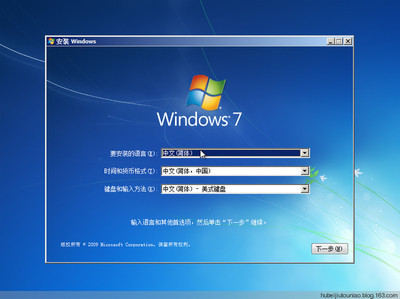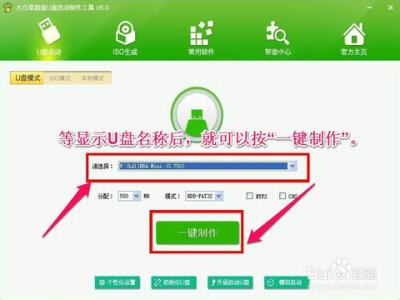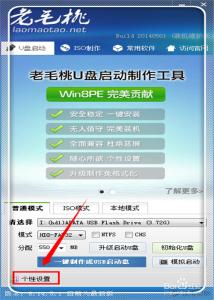U盘制作启动盘的方法很多,这里介绍一种十分简单的方法。下面就看看如何制作U盘启动盘。

如何制作U盘启动盘――工具/原料
ultraiso
系统ISO文件
如何制作U盘启动盘 1、
首先到网上下载一个系统ISO文件,并且下载Ultraiso软件,运行该软件。
如何制作U盘启动盘 2、
在软件的路径里面找到下载的系统映像的路径。找到该iso文件双击选定它。
如何制作U盘启动盘 3、
在启动菜单里,选择 写入硬盘映像。将U盘插入电脑(里面不能有数据,最好先备份)
如何制作U盘启动盘 4、
在弹出的对话框选择u盘盘符。然后模式可以选择默认的模式USBhdd模式即可。
如何制作U盘启动盘_怎样制作u盘启动盘
如何制作U盘启动盘 5、
然后为了方便不修改里面的文件,可以在隐藏模式里选择高级隐藏。
如何制作U盘启动盘 6、
然后可以选择先格式化一下,然后选择写入等待写入完成即可。
 爱华网
爱华网